Word detectó un error al abrir el archivo: así conseguí recuperar mi DOCX corrupto
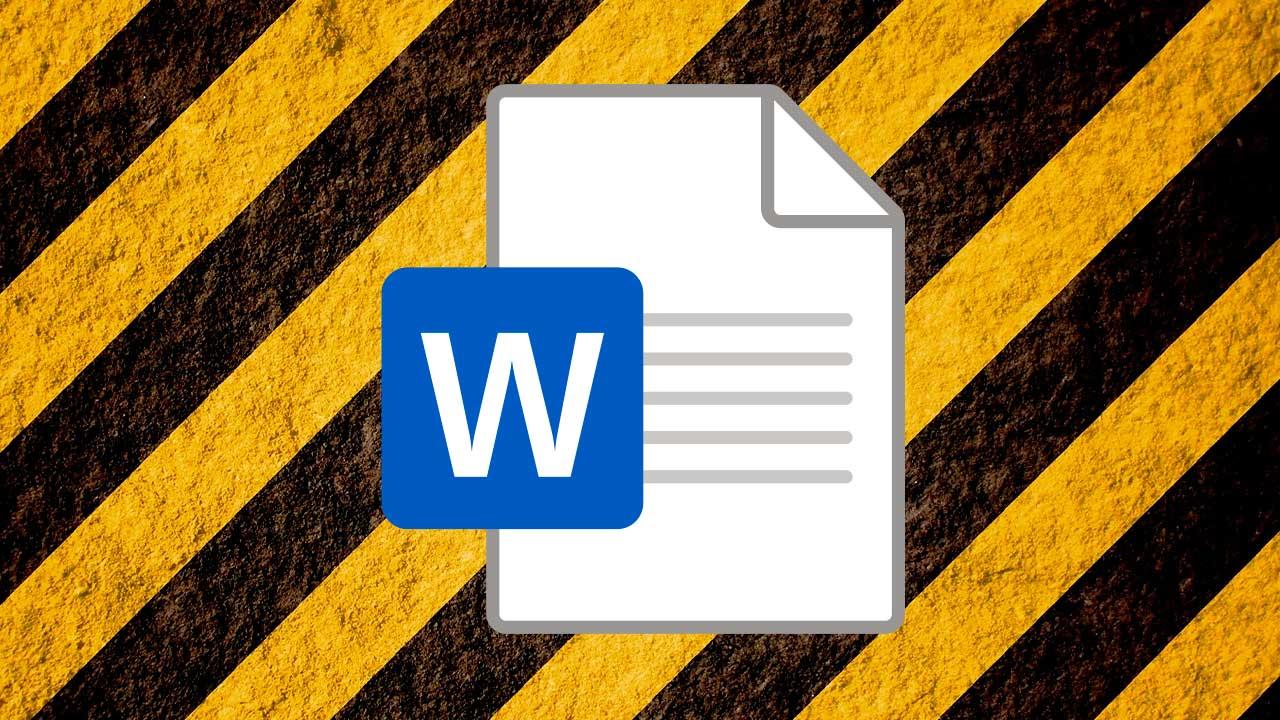
Para mí, la combinación perfecta a la hora de escribir en diferentes ordenadores es usar Microsoft Word, como procesador de textos, y OneDrive como plataforma para sincronizar todos los datos. Llevo muchos años usando esta combinación, y nunca había tenido problemas. Siempre que creaba un nuevo documento en un archivo, al momento estaba replicado en los demás. Sin embargo, esta vez ha sido diferente. Y he perdido horas de trabajo al encontrarme con que, al abrir mi archivo DOCX, este estaba corrupto.
La forma de trabajar con este documento ha sido la de siempre: he creado el documento en la nube, he trabajado con él, lo he guardado, lo he vuelto a abrir, he seguido trabajando… etc. Sin embargo, al intentar abrirlo desde otro ordenador, me he dado cuenta de que no aparecía sincronizado. He ido al ordenador donde lo había creado originalmente, y OneDrive se había quedado bloqueado procesando cambios. Y pasaban las horas, y no avanzaba. Después de reiniciar varias veces, e incluso crear copias del documento para que las sincronizada, OneDrive me dio un error extraño. Y, entonces, el archivo se sincronizó. Pero ojalá no lo hubiera hecho.
Al intentar abrir el documento, Word me muestra un mensaje en el que indica que este ha quedado corrupto, y que los datos no son legibles. Junto al mensaje de error nos invita a realizar algunas comprobaciones para intentar recuperarlo. Spoiler: en mi caso no funcionaron.
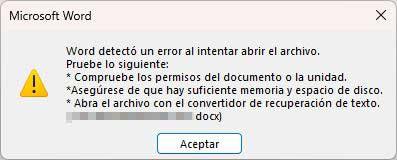
Yo he perdido todo mi trabajo, el cual me tocará empezar de cero. Con esto quiero decir que, aunque es posible recuperar un documento corrupto, depende mucho del tipo de corrupción que tenga. En mi caso no ha habido suerte. Pero, si tú te encuentras con este mensaje, que no cunda el pánico. Te voy a explicar varias formas de intentar repararlo. O, al menos, de poder recuperar el contenido del mismo.
Usar la recuperación de texto de Word
Lo primero que haremos será hacer lo que nos indica el propio Word. Es decir, nos tenemos que asegurar de que el ordenador tiene algo de espacio libre para poder abrir el documento, y que tenemos permisos de lectura y escritura no solo en el archivo, sino también en la unidad.
Acto seguido, si el archivo sigue sin abrirse, lo que tendremos que hacer es usar el recuperador de Word. Este se encuentra incluido dentro del propio procesador de textos, aunque la verdad es que está algo escondido. Para llegar a él, lo que tendremos que hacer es abrir el programa, e ir al apartado de «Abrir archivo». Seleccionaremos la opción de «Examinar» para buscar el documento corrupto que nos da problemas, y en la ventana del explorador, cuando lo buscamos, seleccionaremos la opción de «Recuperar el texto de cualquier archivo», tal como se muestra en la captura.
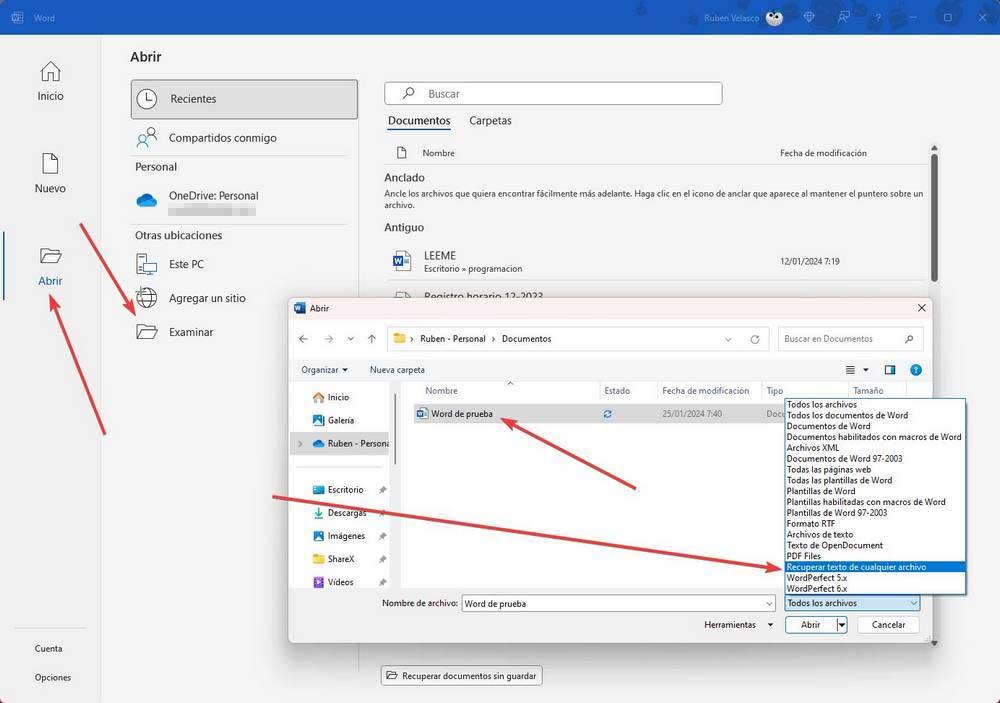
Word abrirá el documento sin formato y sin ningún tipo de cabeceras ni contenido. De esta forma podrá recuperar el texto, siempre y cuando no está corrupto por completo, y lo pegará dentro de un nuevo documento de Word. Ahora que ya tenemos el texto, solo nos queda volver a dar formato al documento, y hacer varias copias del mismo para evitar que nos vuelva a pasar lo mismo.
Usar opción de «Abrir y reparar»
Además del método anterior, Word también tiene otra forma que podemos probar para abrir y reparar un documento dañado. Esta la encontramos, dentro del explorador que hemos visto en la captura anterior, dentro del menú desplegable del botón «Abrir».
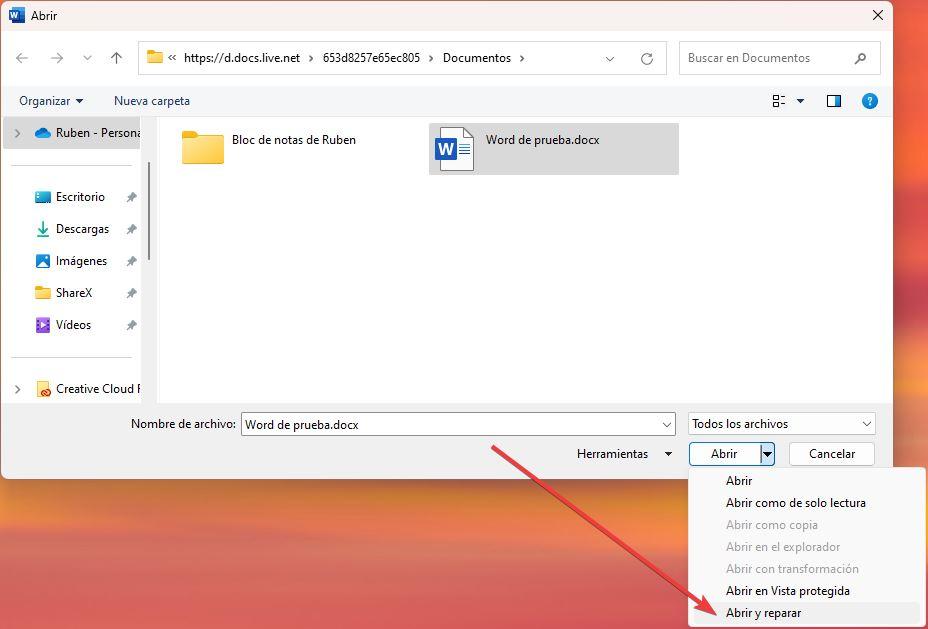
Seleccionamos la opción «Abrir y reparar», y el propio procesador de textos de Microsoft intentará reparar el documento para poder abrirlo y acceder a todo su contenido. Si esto no funciona tampoco, podemos seguir intentándolo de la forma que os explicamos a continuación.
Reparar un DOCX con un programa o web
En caso de que la propia herramienta de recuperación de documentos de Word no funcione, aún no tenemos por qué darlo todo por perdido, ya que existe una pequeña probabilidad de recuperar el archivo. Para ello, lo que vamos a hacer es recurrir a programas de terceros para reparar documentos de Word dañados. Algunos de los más conocidos son:
- Recovery Toolbox for Word.
- EaseUS Fixo.
También hay algunos servicios web que nos permiten subir nuestros documentos para intentar repararlos. De esta forma evitamos tener que bajar e instalar programas, aunque son algo más limitados que los programas y, además, tenemos el hecho de que el documento se sube a un servidor, con los riesgos que eso supone.
Algunas de estas webs son:
- Online File Repair Service.
- OfficeRecovery.
